おっさんの唯一のノートPCは4世代目core-iシリーズ。最新版coreシリーズより4ー5世代前のもの。
ASUS TX201L TRIO
corei7 4500U 1.8GHz
Memory:4GB HDD:500GB
このPCはDualCPUで、液晶部をはずせば、タブレットとして使える。もちろん、本体側は、外付けモニターにつなげば、画面の表示も可能、と言うすぐれもの。いつ買ったのかは忘れてしまったが、中古で4~6万くらいだったので、とびついた。
最近、おっさん所有のPCはSSD化が進み2010年初頭のPCでも比較的快適に使っている。唯一もってるノートPCはHDDなので、SSDに慣れてしまうと、いやになるくらい遅い、特に起動時はHDDがアクセスしっぱなしで100%稼働。キー入力も受け付けないくらい、遅い、イライラする。そこでノートPCもSSD化することに。
機種選定
ここ最近は、信頼性、メジャー度云々(うんぬん)より、おっさんは、安さで勝負!SANEAST社のSSDをWebサーバーと、宅内ファイルサーバー(samba)に使わせてもらってる。
今回もSANEASTの500GBで行こうと思ったら、売り切れ!480GBも販売していたが、ノートPCのHDDが容量500GBなので、少し足らず、心配なので、初めてお高めのCrucial社MX500シリーズの500GBを購入した。

メモリはアメリカMicron製。そもそもcrucialはMicron社のブランドらしい。
【PR】
 | Crucial CT500MX500SSD1JP [500GB/SSD] MX500シリーズ/SATA (6Gb/s)/7mm厚2.5インチ/3D TLC NAND 価格:7,417円 |
【PR】
HDDの交換にあたり、裏ふたをトルクスドライバーNo.T4で緩める。
奥側のゴム足(2ヶ)の裏に隠れて+ネジがある。ゴム足は、両面テープでくっついており、指だけでは、取れなかった。
傷防止のため、ゴムのまわりにセロテープを貼って、ゴム足の破損を覚悟でドライバーでもぎ取った。
HDDをとり外したASUS TX201LA TRIOの内部

右:HDDマウント(裏返し)をとりはずした所。
振動対策、放熱対策がほどこされてる。
左:BASE側はしっかり、静電対策、振動対策、放熱対策がほどこされてる。


裏ブタを開けて見えない面側
左:HDD HGST社 中:HDDマウント 右:SSD Crucial社
既存HDDデータの移行について
評判ではAcronics社のクローンソフトが無料で使えるらしい。うまく動かない!との声もある。
おっさんAcronics True Image 11 Homeを所有しているので大丈夫だろう!と思い、
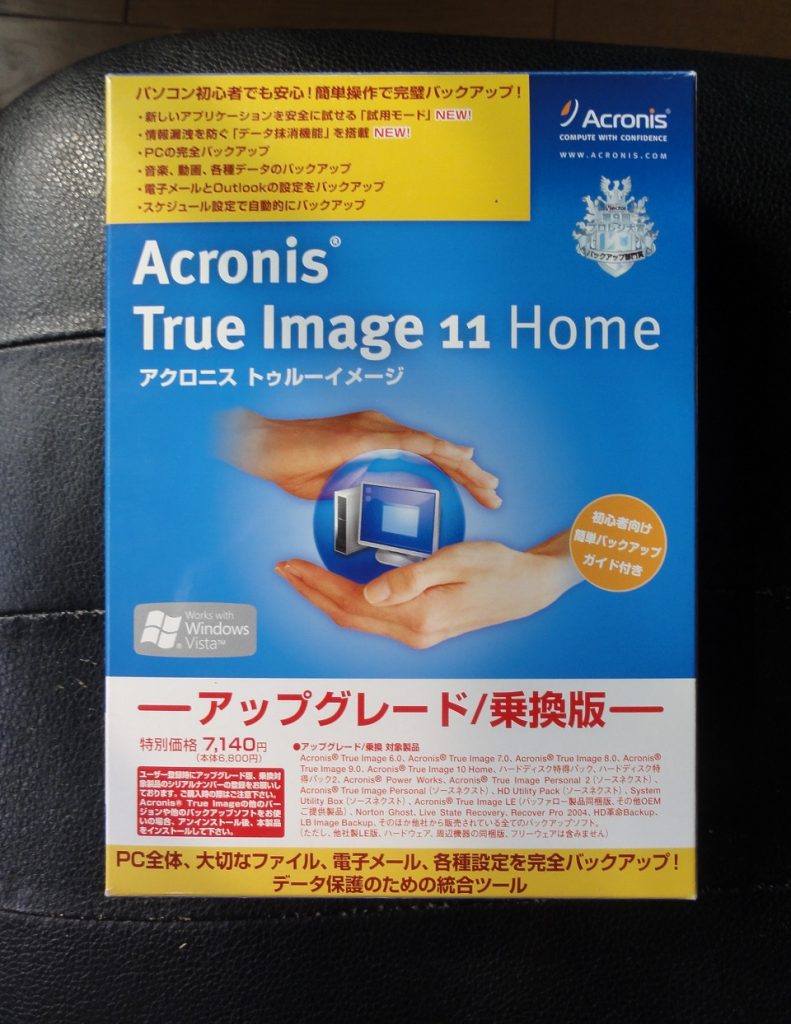
ソフトを起動するとメッセージがでて、先へ進めない!
「True Image 11 Homeはダイナミックディスクには対応していない」
旨のメッセージ。パッケージ裏をみてみると確かに明記してある。(下図)
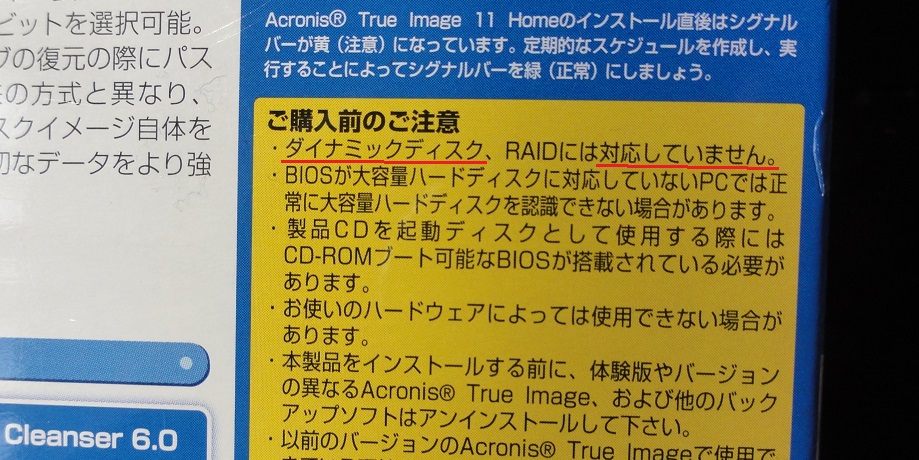
パーティションを確認してみると知らないうちにたくさんできている。C:のほかにD:のパーティションを作った記憶はあるのだが!
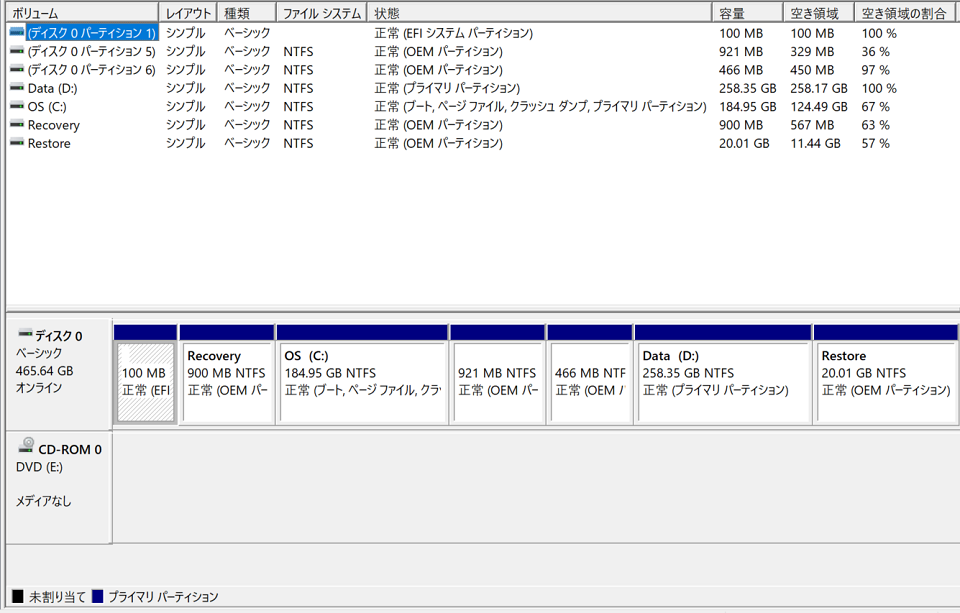
ダイナミックディスクの意味がよくわからない。反対の意味として、従来からのベーシックディスクという言葉がある。
TrueImage11 Homeが使えないなら、TrueImage for Crusialを使うしかない!
ということで、何とかCrucialのSSD専用のプログラムをダウンロードしてインストールした。説明にある場所と違う所にあったようで??、このあたりで、頭をかかえる人もいたのではないかと思った。
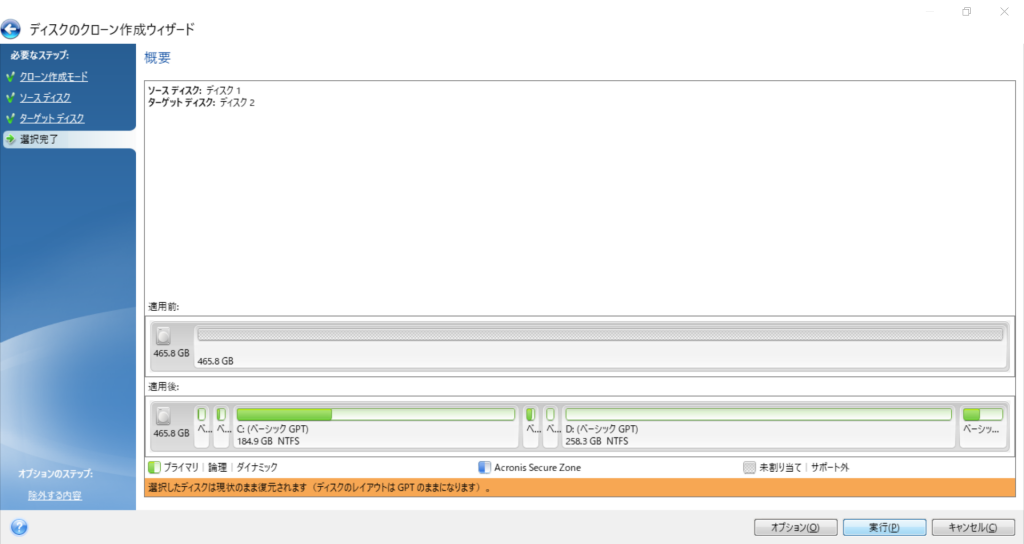
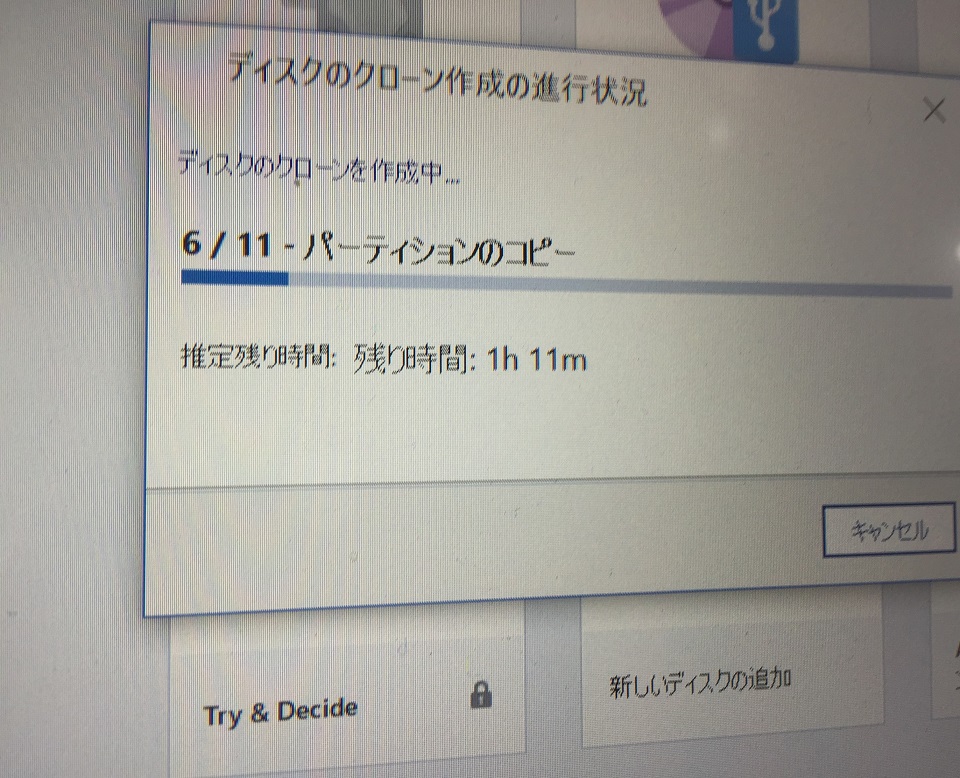
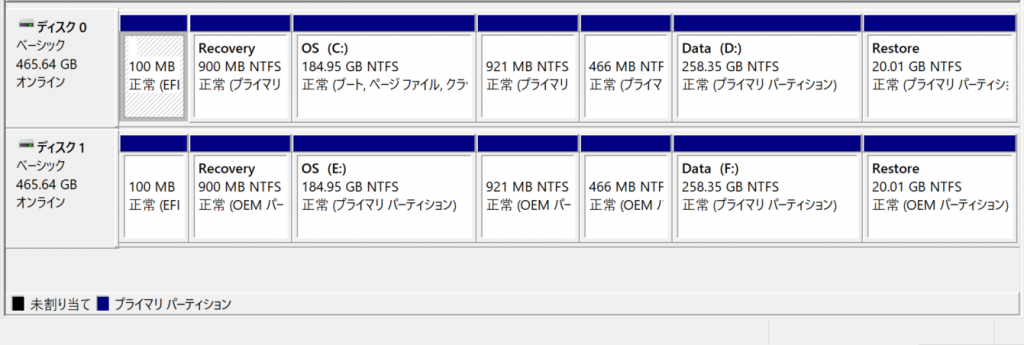
電源を切って外付けのSSDを内蔵に換装。
起動時間は、かなり早くなった。
作業不能のイライラも劇的に減った。
ディスクの稼働率も短時間で少なくなり快適になった。
HDDのクローンだけなら、無料(Crusial専用)の for Crucialでいいかもしれない。
True Imageはバックアップが売りの製品なので、今後のバックアップ+HDDのクローンを想定してる人は有料版も検討してみては!


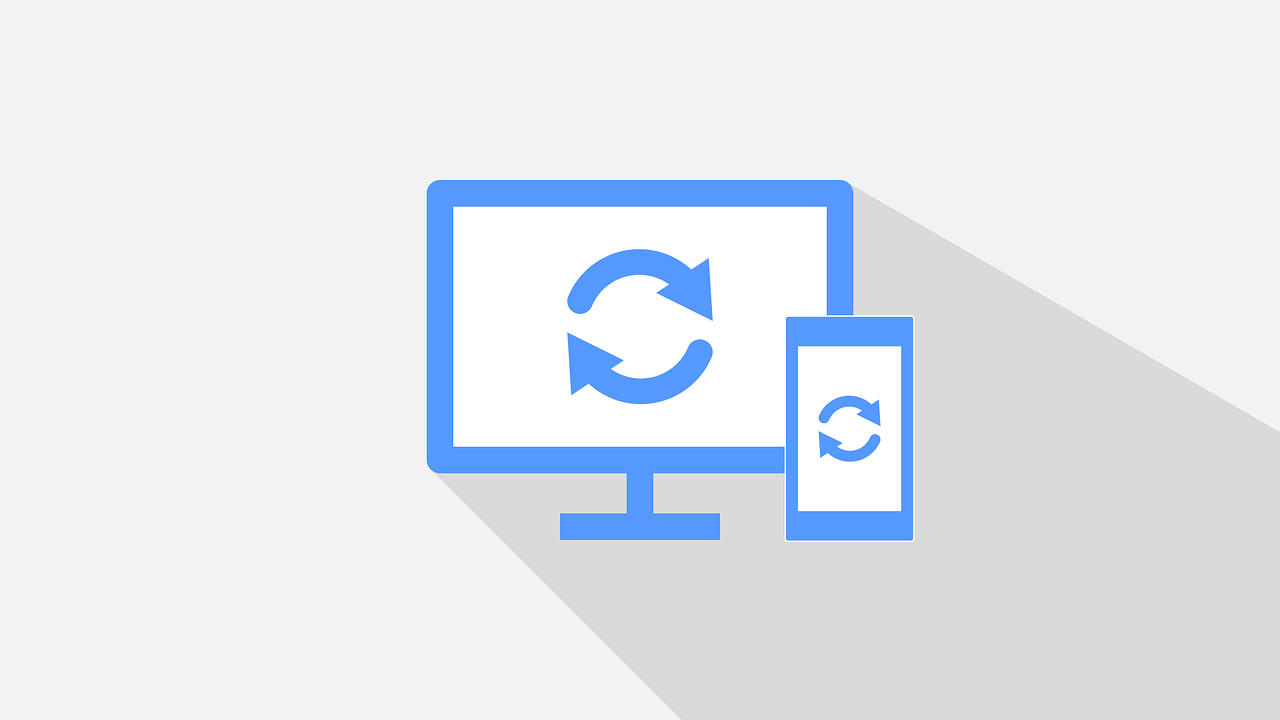
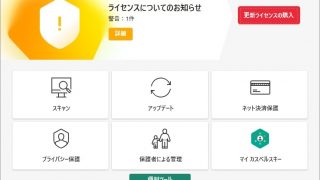




コメント